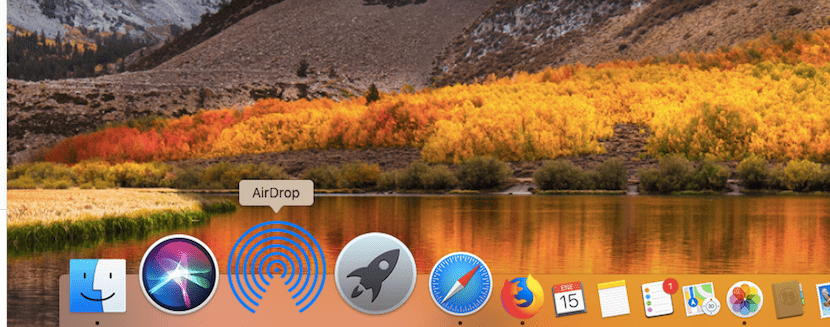
เมื่อพูดถึงการแชร์ไฟล์ระหว่าง Mac, iPhone และ iPad ของเรา Apple ทำให้เราสามารถใช้งานฟังก์ชัน AirDrop ได้ซึ่งเราสามารถทำได้ ส่งไฟล์ประเภทใดก็ได้แบบไร้สาย กับอุปกรณ์อื่น ๆ แม้ว่าจะไม่ได้เชื่อมโยงกับ Apple ID เดียวกันกับผู้ออกก็ตาม
ด้วยฟังก์ชั่นนี้หากทั้งสองทีมอยู่ใกล้กัน ไม่จำเป็นต้องรีสอร์ท ไปยังอีเมลหรือบริการจัดเก็บข้อมูลบนคลาวด์สำหรับไฟล์ขนาดใหญ่เช่น WeTransfer เพื่อให้สามารถส่งไฟล์วิดีโอภาพถ่ายหรือเอกสารข้อความสเปรดชีตงานนำเสนอไฟล์ PDF ...
ก่อนอื่นเราต้องพิจารณาว่าอุปกรณ์ของเราเข้ากันได้กับ AirDrop หรือไม่ แม้ว่าจะเป็นความจริงที่ว่าคอมพิวเตอร์มีจำนวนมากเมื่อต้องแชร์คอนเทนต์กับ Mac เครื่องอื่น แต่จำนวนจะลดลงหากเราต้องการแชร์เนื้อหาระหว่าง Mac และ iPhone, iPad หรือ iPod touch ดังนั้นอุปกรณ์เพียงเครื่องเดียวที่เข้ากันได้กับ ผู้ที่เปิดตัว ตั้งแต่ปี 2012 ขึ้นไปยกเว้น Mac Pro 2012 และขับเคลื่อนโดย OS X Yosemite
เพื่อให้ iPhone, iPad หรือ iPod touch ของเราสามารถรับหรือส่งเนื้อหาได้ ต้องได้รับการจัดการโดย iOS 7 หรือใหม่กว่า
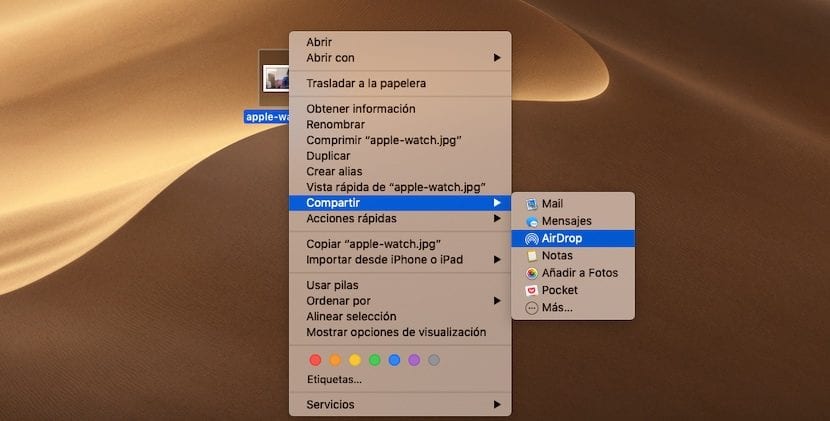
- ในการส่งเนื้อหาจาก Mac ไปยัง iPhone, iPad หรือ iPod touch ที่อยู่ใกล้คอมพิวเตอร์ของเราเราต้องทำตามขั้นตอนต่อไปนี้:
- ก่อนอื่นเราต้อง เลือกไฟล์ หรือไฟล์เพื่อแชร์และกดด้วยสองนิ้วบนแทร็คแพดหรือปุ่มเมาส์ขวา
- ต่อไปเราไปที่ตัวเลือก หุ้น จากเมนูแบบเลื่อนลงและเลือก AirDrop จากตัวเลือกทั้งหมดที่ปรากฏให้เราเห็น
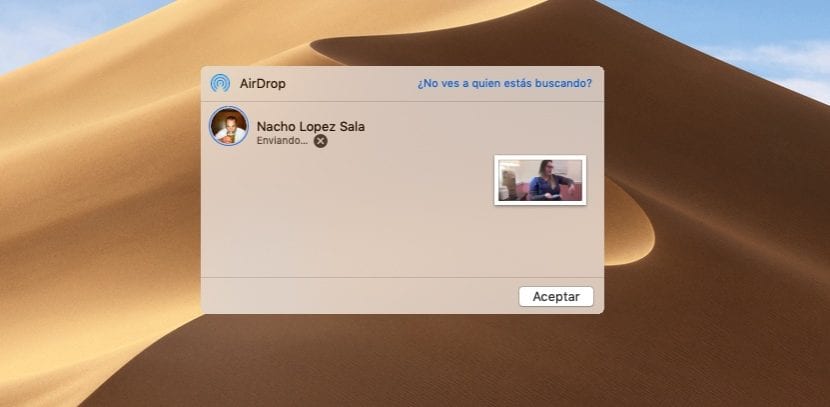
- ในขณะนั้นหน้าต่าง AirDrop จะเปิดขึ้นเพื่อแสดงคอมพิวเตอร์ที่อยู่ใกล้เคียงทั้งหมดที่สามารถส่งเนื้อหาได้ เราก็ต้อง เลือกปลายทางสำหรับการส่งไฟล์เพื่อเริ่มต้น